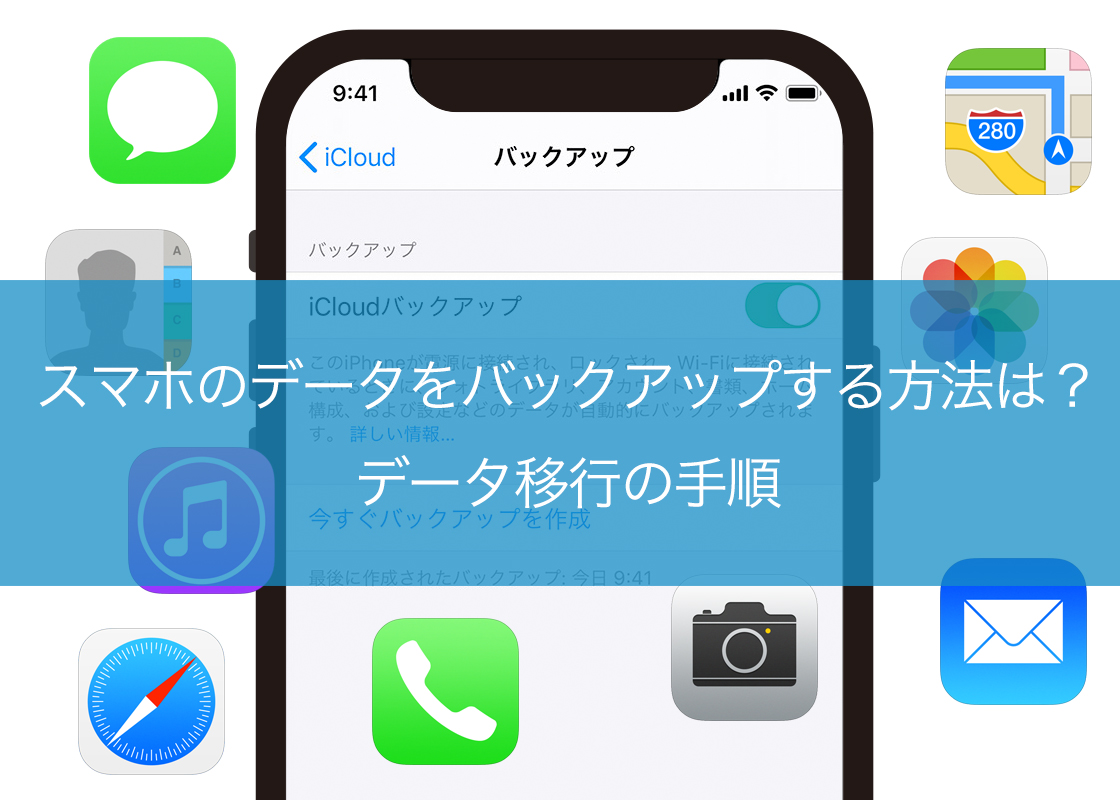- 目次
iPhoneの初期化を強制的に行う方法!どんな場合に初期化は必要?
機種変更をして古いiPhoneを売る場合や不具合により、iPhoneの初期化をしなくてはいけない場合があります。いくつか方法はありますが、iPhoneの初期化はとても簡単です。
iPhoneを初期化する2つの方法
iPhoneは、大きく2つの方法で初期化することができます。パソコンなし、iPhone本体のみで行う方法とパソコンに接続して行う方法です。
iPhone本体のみで初期化する
iPhoneが起動できる状態であれば、iPhone本体のみでリセットすることが可能です。端末の設定からリセットすることができます。
ホーム画面から「設定」>「一般」
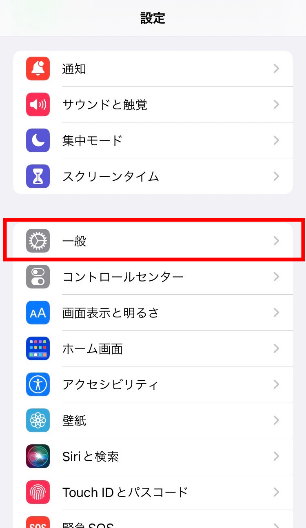
「転送またはiPhoneをリセット」もしくは「リセット」
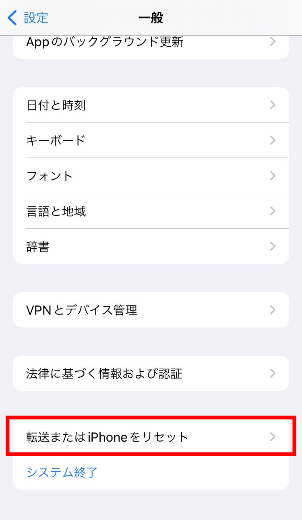
「すべてのコンテンツと設定を消去」の手順で初期化できます。
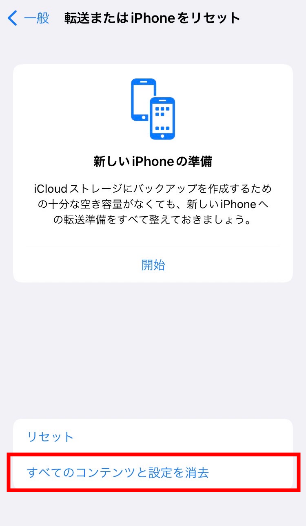
「すべてのコンテンツと設定を消去」に進むと、iCloudにサインインした状態の場合は上記のようにバックアップを促す説明があります。新しいiPhoneにデータを復元したい場合は、初期化前に必ずバックアップを取っておきましょう。
しかし、リンゴループのようなiPhoneが操作できない状態になってしまった場合は、強制的に初期化をする必要があるのでパソコンが必須です。
パソコンを使ってiPhoneを初期化する
このPCを使用して初期化を強制的に行うことができるのが、リカバリーモードとDFUモードです。
PCは、最新状態のiTunesがインストールされている必要があり、iPhoneと接続するのでライトニングケーブルも必要です。
強制的にiPhoneを初期化する方法
| リカバリー モード |
|
|---|---|
| DFUモード |
|
「パスワードを忘れてしまった」などiPhoneが起動できない・操作できない場合には、PCを使って強制的に初期化をおこなうことができます。
リカバリーモードはApple公式の初期化方法ですが、DFUモードは公式の初期化方法ではありません。しかし、「リカバリーモードでも初期化できない」という場合に試せる初期化方法です。
リカバリーモードでの初期化
何かしらの原因によりiOSデータを破損してしまい、iPhoneが正常に起動できなくなった場合に、iOS更新・初期化することで解決するのがリカバリーモードです。
Apple公式の方法なので、初期化が必要な場合はDFUモードを利用する前にリカバリーモードを試してください。ロックしたiPhoneを初期化する場合にも利用される初期化方法です。
iPhone6以前(4/5/5s/6s/SE)、iPhone7 / 7Plus、iPhone8(X/XR/XS/11/12/13) など最新のiPhoneでは操作方法がそれぞれ異なります。
リカバリーモードの方法についてはこちらの記事で詳しく説明していますので、ぜひご参考ください。
DFUモードでの初期化
ファームウェア(iPhoneにインストールされているソフトウェア)が破損している場合でも、iPhoneを修復できる方法がDFUモードで、最も根源的な復元が可能で、リカバリーモードよりも強力です。
Apple非公式の方法ではありますが、リカバリーモードよりも強力な方法なので、公式の方法で解決しなければDFUモードを試してみるのもいいかもしれません。
iPhone6sとiPhoneSEまでの古いiPhone、iPhone7・iPhone7 Plus、iPhone8・iPhoneSE(第2世代)Ⅹ・11・12などホームボタンのないiPhoneでは操作方法がそれぞれ異なります。
DFUーモードの方法についてはこちらの記事で詳しく説明していますので、ぜひご参考ください。
上記の2つの方法が一般的ではありますが、こちら以外でもiPhoneの強制初期化をするソフトを利用することで出荷前の状態に戻すことができます。いくつかのソフトがあり、無料で利用できるものもあります。
どのような場合に初期化が必要?
さまざまな不具合により初期化が必要になるケースがあります。実際どのような場合に初期化が必要になるのか説明します。具体的内容は下記をご確認ください。
画面ロック解除ができなくなった場合
iPhoneのパスを忘れた、ゴーストタッチで勝手にパスワードを入力されてiPhoneは使用できません(画面ロック状態)となった場合に初期化が必要です。
リンゴループから抜け出せない
iPhoneを起動してからリンゴマークから抜け出せない状態をリンゴループと呼びます。初期化するしか解決方法がない場合があります。
iPhoneの強制初期化前に必ずやるべきこと
iPhoneを強制的に初期化する前には、やっておかなくてはならないことがあります。やっておかないと、初期化前と同じ状態でiPhoneを使用できない場合や、まったく使用できなくなってしまう場合があります。
iPhoneデータのバックアップ
初期化する前にできるだけバックアップを残しておきましょう。初期化することでデータがすべて消えてしまうからです。
初期化前と同じ状態でiPhoneを使用するのであれば、初期化後にデータを復元する必要があります。万が一のため日ごろからバックアップを残すことをおすすめします。
iPhoneをバックアップする方法も2通りあり、iPhone本体のみでできる方法と、パソコン(iTunes)を使った方法があります。バックアップの方法について知りたい方はこちらの記事を参考に試してみてください。
iCloudの「iPhoneを探す」をOFF
iCloudの「iPhoneを探す」をOFFにしましょう。OFFにしないと「アクティベーションロック」がかかります。「アクティベーションロック」は、デバイスを復元(初期化)するときに必ずAppleIDとパスワードの入力を必要とする機能です。
ホーム画面から「設定」>[自分の名前]
![ホーム画面から「設定」>[自分の名前]](https://www.icracked.jp/wp-content/uploads/2022/07/image6.png)
「探す」を開き、「iPhoneを探す」をタップ
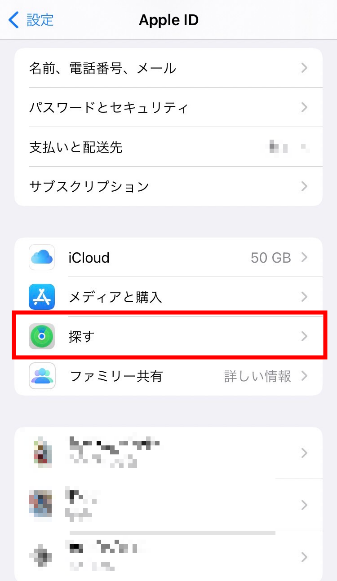
「iPhoneを探す」をOFF
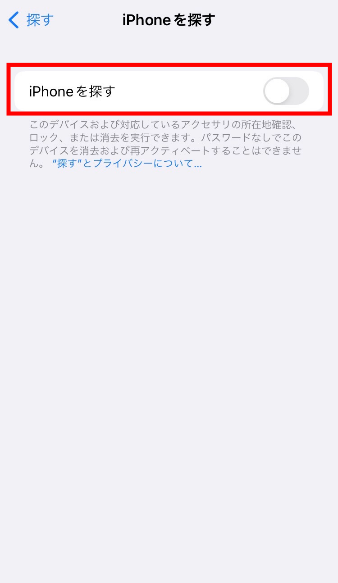
強制初期化しても直らない場合は修理店へ
強制初期化をしても不具合が解決しない場合は、お店に修理を依頼する必要があるかもしれません。修理してくれる店舗は大きく2つあります。Apple正規修理店もしくは非正規修理店です。保証があれば正規修理店をおすすめします。
もし、保証がなければiCrackedにご相談ください。iCrackedは、修理技術、パーツ品質、接客サービスに自信があります。お客さんの疑問に答えながら修理する対面修理ができること、検品環境が整った独自の仕入れルートがあるからです。
まとめ
iPhoneを強制的に初期化する方法を紹介しました。万が一、不具合により強制的にiPhone初期化が必要になった場合は、こちらを参考に解決してみてください。
なお、iPhoneを初期化したのに不具合が解決していなければ、ほかの故障が原因かもしれません。その場合は、修理に持っていく必要があります。